- Startseite
- Docs
- Benutzeranleitungen
- Präsentationseditor
- Folien verwalten
Folien verwalten
Standardmäßig besteht eine neu erstellte Präsentation aus einer leeren Titelfolie. Im Präsentationseditor sie haben nun die Möglichkeit neue Folien zu erstellen, eine Folie zu kopieren, um sie an anderer Stelle in der Folienliste einzufügen, Folien zu duplizieren, Folien mit dem Cursor in eine andere Position zu ziehen, um die Reihenfolge zu verändern, überflüssige Folien zu löschen, ausgewählte Folien auszublenden.
Um eine neue Folie mit Titel und Inhalt zu erstellen:
- Klicken Sie in der oberen Symbolleiste in den Registerkarten Startseite oder Einfügen auf das Symbol
 Folie hinzufügen oder
Folie hinzufügen oder - klicken Sie mit der rechten Maustaste auf eine beliebige Folie und wählen Sie die Option Neue Folie im Kontextmenü aus oder
- nutzen Sie die Tastenkombination STRG+M.
Um eine neue Folie mit einem anderen Layout zu erstellen:
- Klicken Sie in der oberen Symbolleiste auf den Registerkarten Startseite oder Einfügen auf den Pfeil neben dem Symbol
 Folie hinzufügen.
Folie hinzufügen. -
Wählen Sie eine Folie mit dem gewünschten Layout im Menü aus.
Sie können das Layout der hinzugefügten Folie jederzeit ändern. Weitere Informationen finden Sie im Abschnitt Folienparameter festlegen.
Die neue Folie wird vor der aktuell mit dem Cursor markierten Folie eingefügt.
Um die Folien zu duplizieren:
- Wählen Sie eine Folie oder mehrere Folien in der Liste der vorhandenen Folien auf der linken Seite aus.
- Klicken Sie mit der rechten Maustaste und wählen Sie die Option Folie duplizieren aus dem Kontextmenü, oder gehen Sie zur Registerkarte Startseite oder Einfügen, klicken Sie auf die Folie hinzufügen und wählen Sie die Menüoption Folie duplizieren.
Die duplizierte Folie wird nach der gewählten Folie in die Folienliste eingefügt.
Um die Folien zu kopieren:
- Wählen Sie eine Folie oder mehrere Folien in der Folienliste aus.
- Drücken Sie die Tasten STRG+C.
- Wählen Sie in der Folienliste die Folie aus, hinter der die kopierte Folie eingefügt werden soll.
-
Drücken Sie die Tasten STRG+V.
Nachdem die kopierte Folie eingefügt wurde, wird neben der eingefügten Folie die Schaltfläche Spezielles Einfügen angezeigt. Klicken Sie auf diese Schaltfläche, um die erforderliche Einfügeoption auszuwählen, oder verwenden Sie die Strg-Taste in Kombination mit der Buchstabentaste, die in den Klammern neben der Option angegeben ist.
Die folgenden Spezielles Einfügen-Optionen sind verfügbar:
- Zieldesign verwenden (Strg+H) - ermöglicht die Anwendung der durch das Thema der aktuellen Präsentation festgelegten Formatierung. Diese Option wird standardmäßig verwendet.
- Ursprüngliche Formatierung beibehalten (Strg+K) - ermöglicht das Beibehalten der Quellformatierung der kopierten Folie.
- Bild (Ctrl+U) - ermöglicht das Einfügen der Folie als Bild, sodass sie nicht bearbeitet werden kann.
Um die vorhandenen Folien zu verschieben:
- Klicken Sie mit der linken Maustaste auf eine Folie oder mehrere Folien.
- Ziehen Sie die Folie nun mit dem Mauszeiger an die gewünschte Stelle, ohne die Maustaste loszulassen (eine horizontale Linie zeigt eine neue Position an).
Um die Folien zu löschen:
- Klicken Sie in der Liste mit den vorhandenen Folien mit der rechten Maustaste auf eine Folie oder mehrere Folien, die Sie löschen möchten.
- Wählen Sie die Option Folie löschen im Kontextmenü.
Um die Folien auszublenden:
- Klicken Sie in der Liste mit den vorhandenen Folien mit der rechten Maustaste auf eine Folie oder mehrere Folien, die Sie ausblenden möchten.
- Wählen Sie die Option Folie ausblenden im Kontextmenü.
Die Foliennummer, die der entsprechenden Folie entspricht, wird durchgestrichen. Um die ausgeblendete Folie wieder normal darzustellen, klicken Sie erneut auf die Option Folie ausblenden.
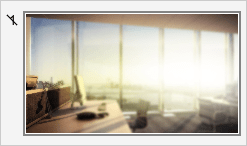
Nutzen Sie diese Option, wenn Sie Ihrer Zielgruppe bestimmte Folien nicht grundsätzlich vorführen wollen, aber diese bei Bedarf dennoch einbinden können. Wenn Sie die Präsentation in der Referentenansicht starten, werden alle vorhandenen Folien in der Liste angezeigt, wobei die Foliennummern der ausgeblendeten Folien durchgestrichen sind. Wenn Sie anderen eine ausgeblendete Folie zeigen möchten, klicken Sie in der Folienliste mit der Maus auf die Folie - die Folie wird angezeigt.
Um alle vorhandenen Folien auszuwählen:
- Klicken Sie mit der rechten Maustaste auf eine beliebige Folie in der Folienliste.
- Wählen Sie die Option Alle wählen im Kontextmenü.
Um mehrere Folien auszuwählen:
- Drücken Sie die Taste STRG und halten Sie sie gedrückt.
- Wählen Sie die gewünschten Folien in der Folienliste aus.
Alle Tastenkombinationen, die zum Navigieren und Einrichten von Folien verwendet werden können, finden Sie auf der Seite Tastenkombinationen.